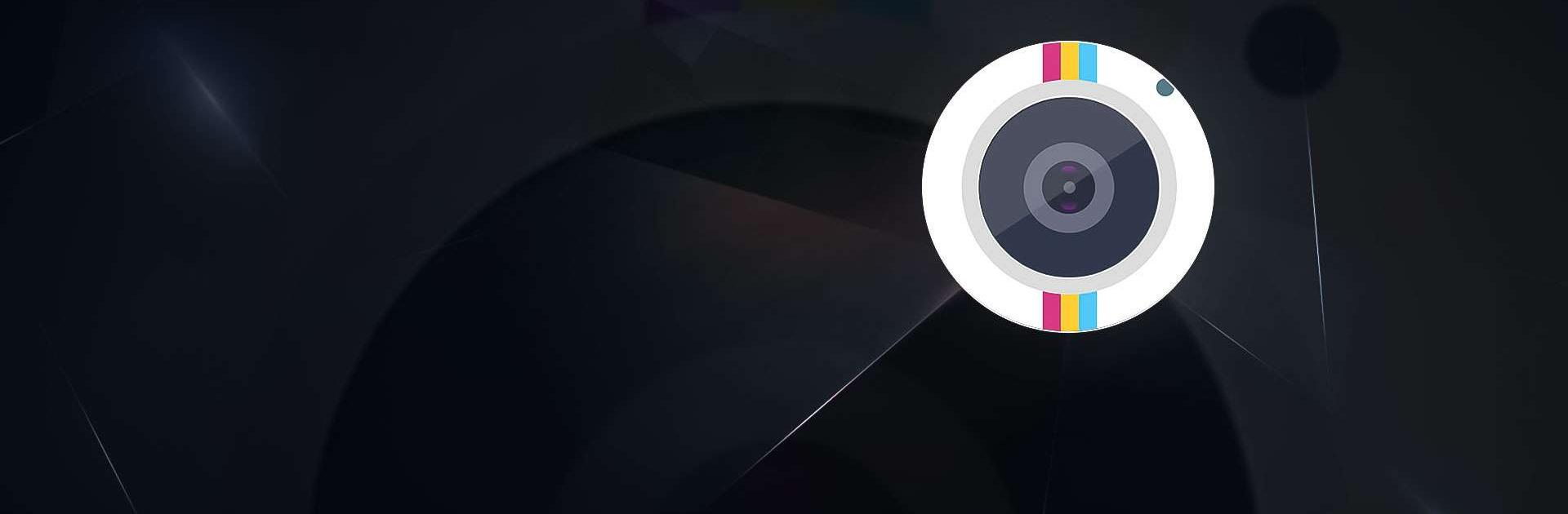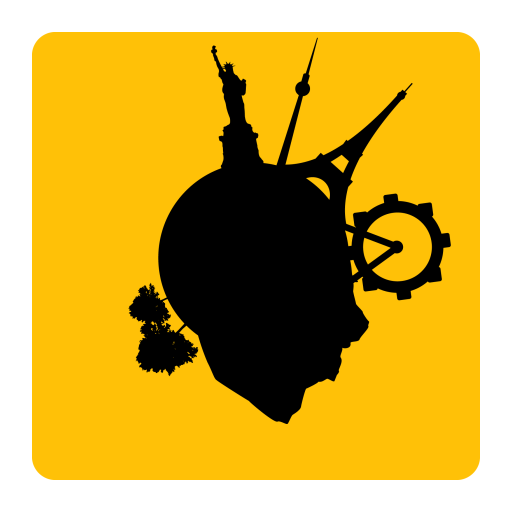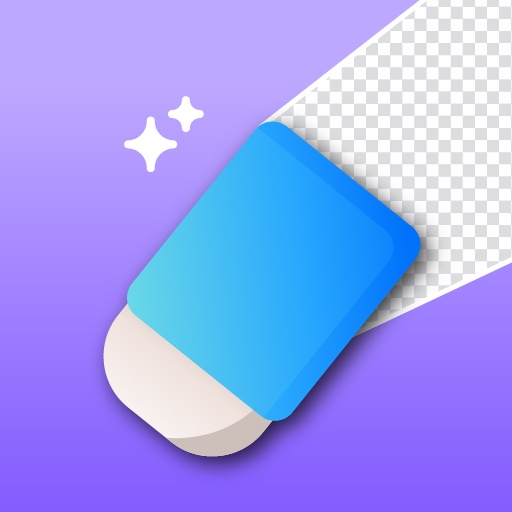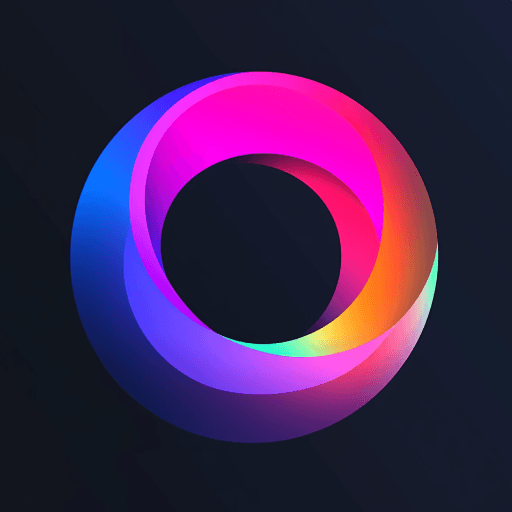¿Qué es mejor que usar Timestamp Camera de Bian Di? Pruébala en una pantalla grande, en tu PC o Mac, con BlueStacks y nota la diferencia.
Sobre la App
Timestamp Camera de Bian Di es la herramienta perfecta para amantes de la fotografía que buscan agregar un toque extra a sus capturas. ¿Necesitas tiempo y lugar con precisión milimétrica en tus fotos y videos? No busques más. Captura, edita y da un toque personalizado a cada imagen o video que tomes, ¡todo en tiempo real y de manera sencilla!
Características de la App
Variedad de Formatos de Tiempo
– 61 formatos de marca de tiempo disponibles.
– Modifica fuente, color y tamaño para que encaje con tu estilo.
Opciones de Posicionamiento
– Ubica la marca de tiempo en 7 posiciones distintas en la pantalla.
– Ajusta la opacidad y el fondo según prefieras.
Funcionalidades Adicionales
– Agrega información como altitud, velocidad, y ubicación automática GPS.
– Personaliza con texto y emojis. ¿Te sientes creativo?
Compatibilidad y Versatilidad
– Cambia la escala de mapas, y añade brújula y logotipos personalizados.
– Graba con o sin audio, y apaga el obturador con un toque.
Uso Optimizado
– Modo ahorro de batería, con brillo ajustable.
– Guarda tus fotos y videos directamente en la tarjeta SD.
Disfruta de la experiencia fotográfica mejorada, especialmente en BlueStacks.
Pantalla grande. Rendimiento superior. Usa BlueStacks en tu PC o Mac para ejecutar tus aplicaciones favoritas.